win10查看用户 Win10用户信息在哪里查看
更新时间:2023-09-08 09:00:53作者:xiaoliu
win10查看用户,Win10操作系统是微软公司推出的全新一代操作系统,备受用户的关注与喜爱,在使用Win10系统时,我们经常需要查看用户信息,以便了解自己的账户信息和系统设置。在Win10系统中,用户信息在哪里查看呢?其实很简单,只需点击屏幕右下角的开始按钮,然后选择设置图标,进入系统设置界面。在设置界面中,我们可以找到帐户选项,点击进入后即可查看用户信息。在这个界面中,我们可以看到自己的用户名、电子邮件地址、账户类型等详细信息。通过这种简单的操作,我们能够轻松地查看和管理自己的Win10用户信息,提高系统的使用效率。
具体步骤:
1.win+r打开运行。

2.输入cmd打开命令提示符。
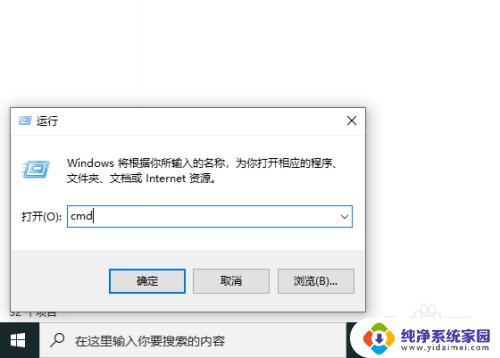
3.net user 命令可以查看win10系统中所有的用户名称。
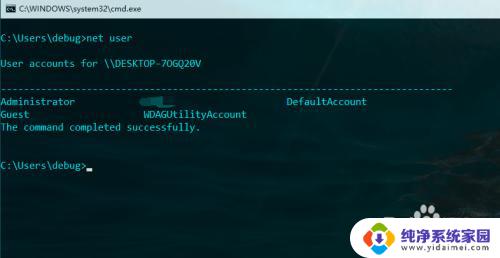
4.net user 后面接用户名,即可查看详细的用户信息。
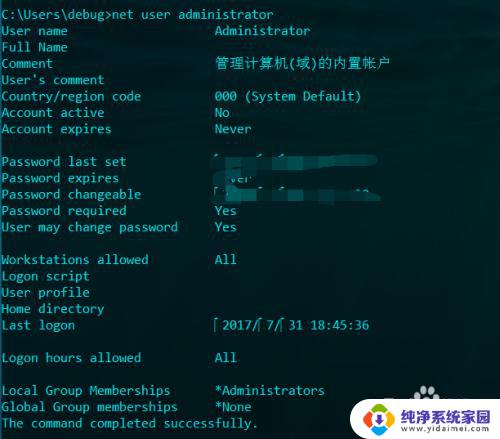
5.wmic useraccount list full
可以列出系统中所有的用户信息
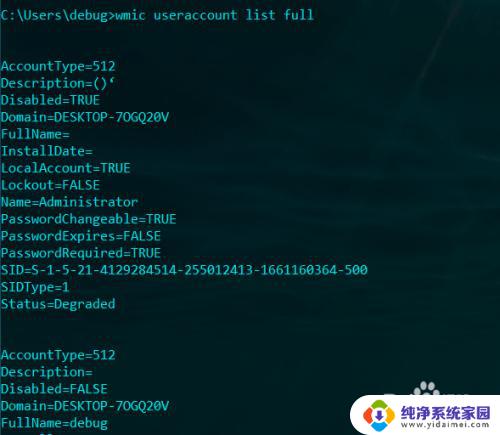
6.wmic useraccount get name
可以获取系统中所有的用户名。
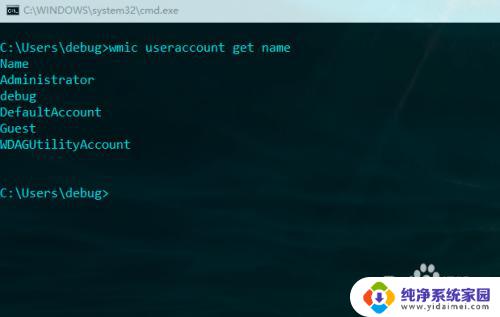
7.wmic useraccount get name,sid
可以获取系统中所有的用户名和对应的sid标识 。
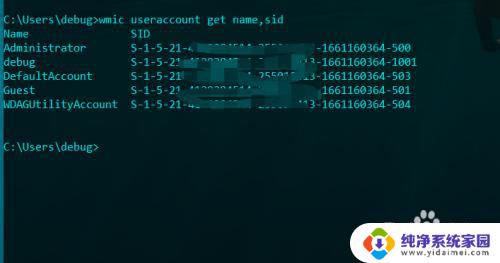
以上是Win10查看用户全部内容的步骤,希望这些步骤能对你有所帮助。
win10查看用户 Win10用户信息在哪里查看相关教程
- windows查看用户命令 win10命令行怎么查看系统用户的信息
- windows10组或用户名 win10电脑用户名在哪里查看
- win10电脑参数在哪里查看 win10在哪里查看电脑的配置信息
- win10怎么查看应用使用时间 Win10应用历史记录在哪里查看
- win10如何查看用户名和密码 如何查看电脑的用户名和密码
- 当前的windows密码在哪里可以找到 win10如何查看用户名和密码
- win10专业版激活时间查询 Win10专业版激活信息在哪里查看
- win10所有人都需要用户名吗 Win10如何查看所有用户
- win10如何查看内存条信息 如何查看 Win10 电脑内存使用情况
- win10家庭版怎么查看用户 Win10家庭版添加新用户教程
- 怎么查询电脑的dns地址 Win10如何查看本机的DNS地址
- 电脑怎么更改文件存储位置 win10默认文件存储位置如何更改
- win10恢复保留个人文件是什么文件 Win10重置此电脑会删除其他盘的数据吗
- win10怎么设置两个用户 Win10 如何添加多个本地账户
- 显示器尺寸在哪里看 win10显示器尺寸查看方法
- 打开卸载的软件 如何打开win10程序和功能窗口